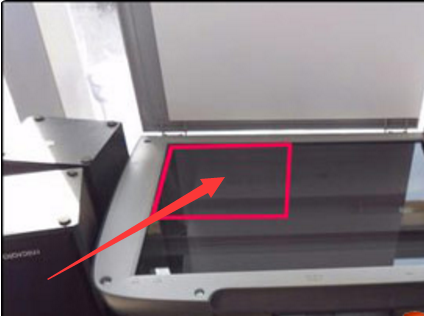m1136mfp怎么扫描
的有关信息介绍如下:
HP M1136MFP支持打印、复印和扫描三个功能。下面小编就为各位介绍HP M1136MFP打印机扫描的方法,希望对各位有所帮助!
把需要扫描的资料放入打印机,像复印资料那样放。如下图所示:
打开控制面板,点击查看设备和打印机。如下图所示:
找到M1136打印机,鼠标右键点击,弹出菜单栏,点击扫描。如下图所示:
进入扫描界面,点击开始扫描。如下图所示:
在方框内输入扫描文件的名称,再点击导入。如下图所示:
最后扫描件就完成了。如下图所示:
1、把需要扫描的资料放入打印机,像复印资料那样放。
2、打开控制面板,点击查看设备和打印机。
3、找到M1136打印机,鼠标右键点击,弹出菜单栏,点击扫描。
4、进入扫描界面,点击开始扫描。
5、在方框内输入扫描文件的名称,再点击导入。
6、最后扫描件就完成了。